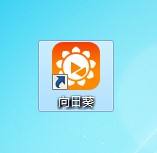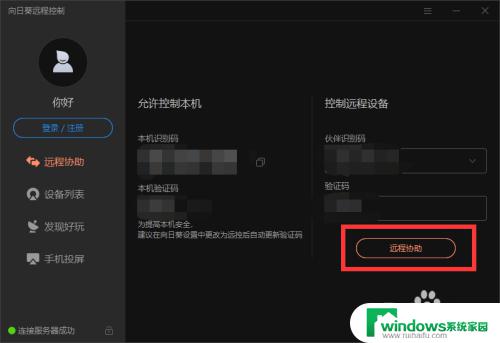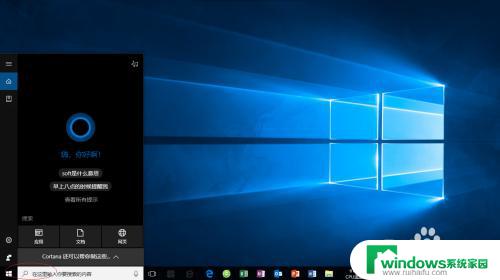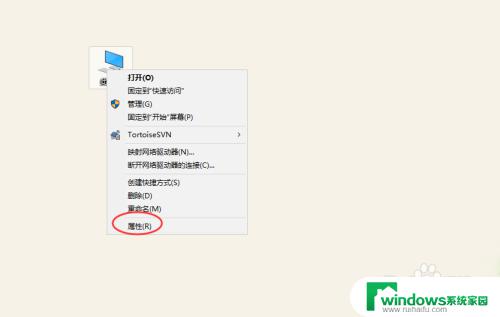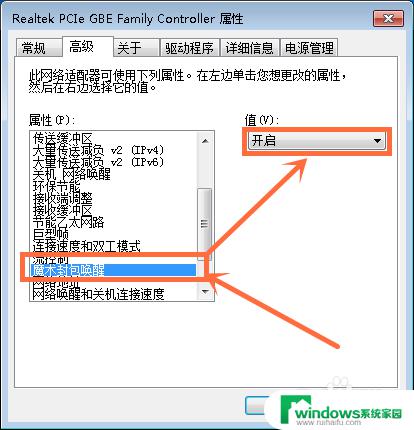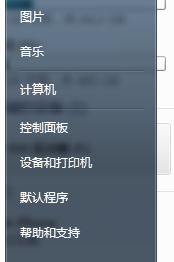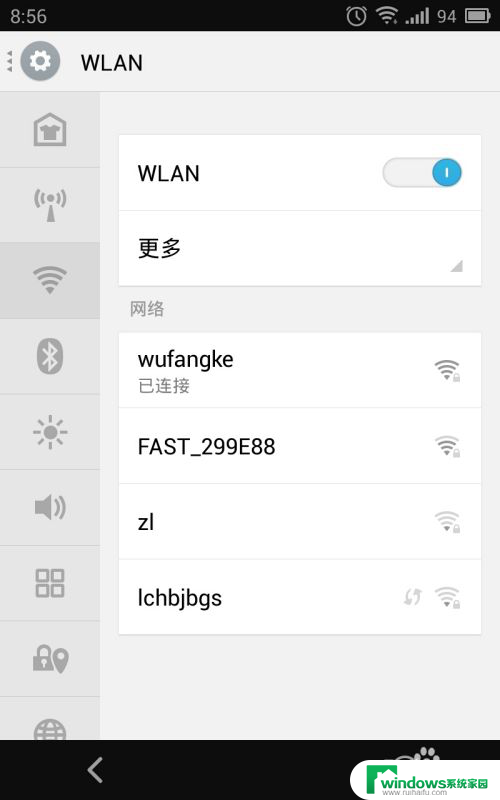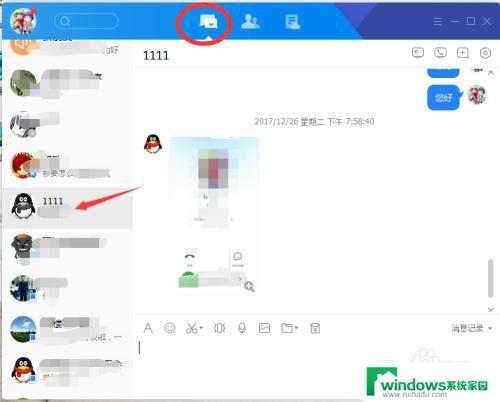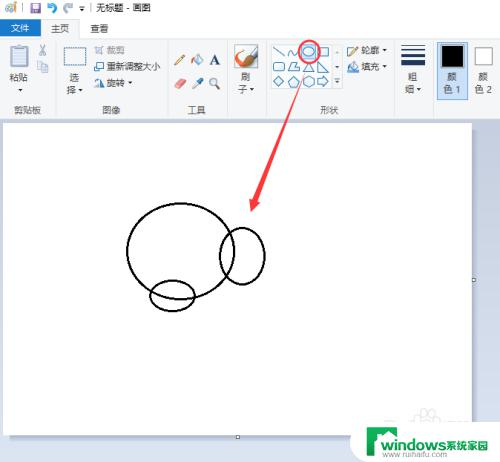向日葵远程怎么设置内网模式 向日葵软件远程访问内网服务器教程
向日葵远程怎么设置内网模式,随着科技的不断进步和互联网的普及,远程访问内网服务器成为了一种越来越常见的需求,而在实现远程访问的过程中,向日葵远程软件无疑是一款备受推崇的工具。无论是在个人或是企业使用中,向日葵远程软件都能提供稳定可靠的远程访问服务。如何设置向日葵远程软件的内网模式呢?在本文中我们将为您详细介绍向日葵远程软件的内网模式设置教程,帮助您轻松实现远程访问内网服务器的目标。
具体方法:
1.进入向日葵官方网站下载该软件,网站正中位置如图中所示,是向日葵客户端软件的下载。客户端软件下载在被控制的电脑上。
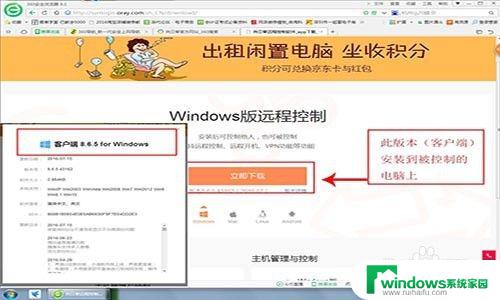
2.右下角是控制端软件下载,可以根据自己使用的系统选择不同的下载程序。控制端软件下载在我们使用的电脑上,以后我们就可以使用该电脑进行远程控制安装有客户端软件的电脑。
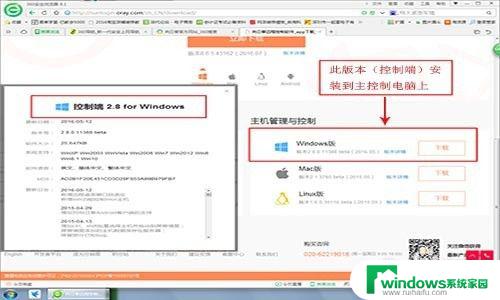
3.控制端软件安装界面,默认安装在C盘,直接点击"开始安装“按钮进行安装。
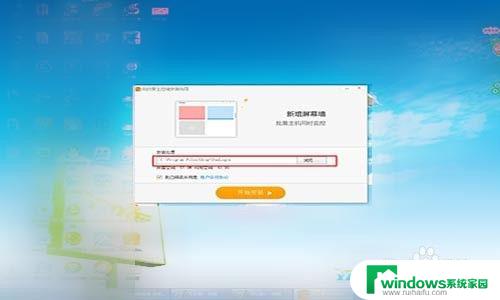
4.向日葵控制端软件安装完后,桌面上会出现类似于QQ界面的向日葵主控端工作界面。在”主机列表“下,数值1表示我们正使用的本机,数值2表示我们要控制的客户端电脑。

5.我们在需要被控制的电脑上安装向日葵客户端软件,安装界面有两个选项”安装“和”以绿色版运行“。一般选择”安装“选项进行安装。

6.直接点击”同意用户协议并安装“按钮安装向日葵客户端软件。

7.安装完向日葵客户端软件,我们可以在界面中的”菜单“中对软件进行相应的设置。以上两个软件安装完后,我们在本机上打开主控端软件。双击数值2中需要控制的电脑,本机桌面就会出现该电脑显示的桌面状态,接下来我们就像操作本机一样对该电脑进行操作。
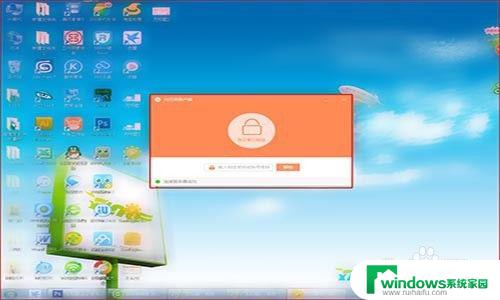
这就是如何设置向日葵远程内网模式的全部内容,如果有需要,用户可以按照本文提供的步骤进行操作,希望这篇文章能够对大家有所帮助。